Come creare suonerie personalizzate per iPhone
Hai mai desiderato creare la tua suoneriadalla tua collezione musicale per iPhone? Forse una certa parte di una canzone groovy che ti piace. Ecco un paio di opzioni per renderle tramite un servizio online o direttamente su iTunes.
Creare suonerie usando iTunes in Windows
Non è così difficile creare una suoneria usando iTunes su un Mac o PC. Qui lo sto facendo su un sistema Windows, ma il processo è simile su un Mac.
Avvia iTunes e seleziona il brano che desideri convertire in suoneria. Successivamente, fai clic con il pulsante destro del mouse sul brano e fai clic su Ottieni informazioni.
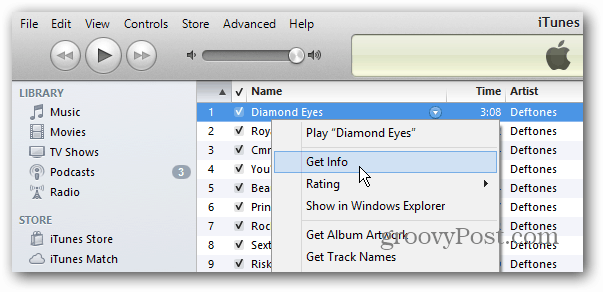
Quindi fare clic sulla scheda Opzioni. La suoneria può essere al massimo 30 secondi quindi dipende da te se vuoi farlo 30secondi o meno. Puoi selezionare qualsiasi parte di una traccia, non deve essere solo l'inizio, ma deve essere solo di 30 secondi. Basta selezionare Start e Stop time e fare clic su OK.
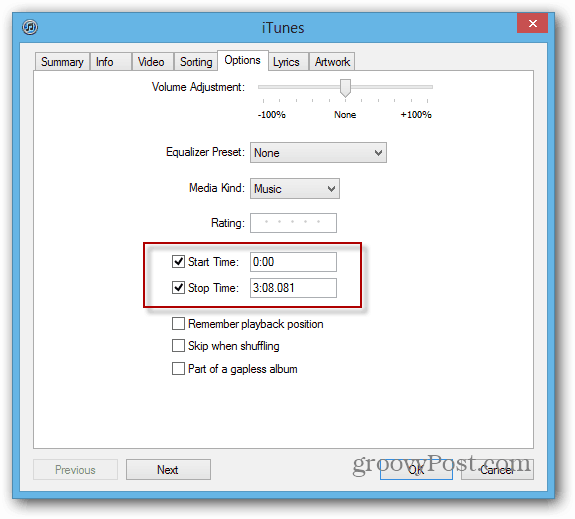
Ora fai di nuovo clic con il tasto destro sul brano e questa volta fai clic su Crea versione AAC.
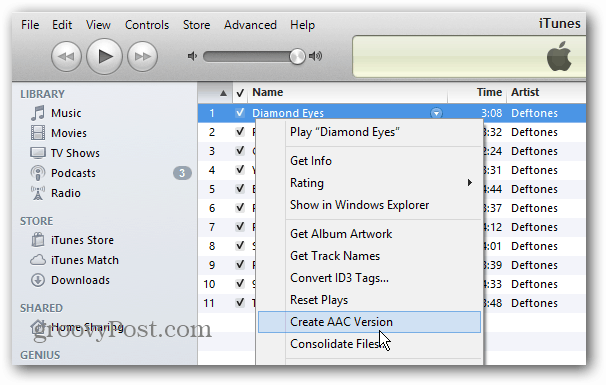
Una copia dello stesso brano verrà visualizzata nella libreria di iTunes con la durata più breve selezionata. Fai clic destro su di esso e fai clic su Mostra in Esplora risorse.
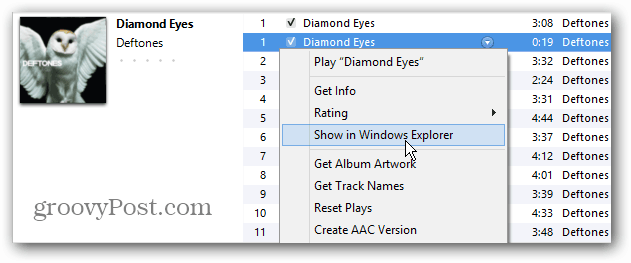
Windows Explorer si assicura che il file mostriestensione. In caso contrario, puoi impostare Windows per mostrare i tipi di estensione file. Ora è il momento di cambiare l'estensione del file appena creato. Rinomina il file e cambia il suo formato in .m4r. Questo è il tipo di file che il tuo iPhone utilizza per le suonerie. Quando viene visualizzato il messaggio che ti chiede se sei sicuro di volerlo modificare, fai clic su Sì.
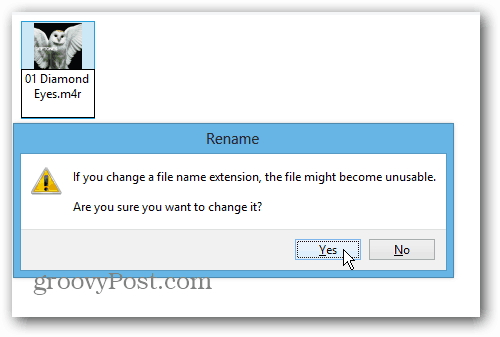
Apri iTunes e vai a File >> Aggiungi file alla libreria.
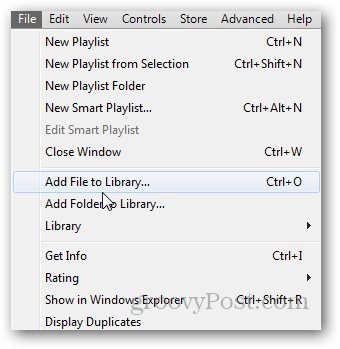
Passare alla posizione del file m4r creato e selezionarlo.
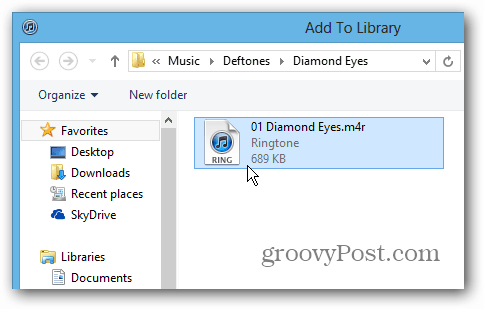
Quindi vedrai una cartella Tones su iTunesbiblioteca. Ora non devi fare altro che collegare il tuo iPhone a iTunes e sincronizzarlo con il dispositivo trascinando il file sul dispositivo o facendo clic sul pulsante di sincronizzazione.
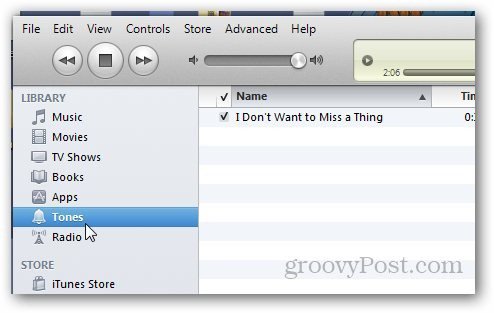
Crea una suoneria online
Se ritieni che il processo sopra descritto sia noioso ein termini di tempo, potresti voler utilizzare uno strumento online. Il mio preferito è Audiko Ringtone Maker. Carica semplicemente la canzone di cui vuoi creare una suoneria.
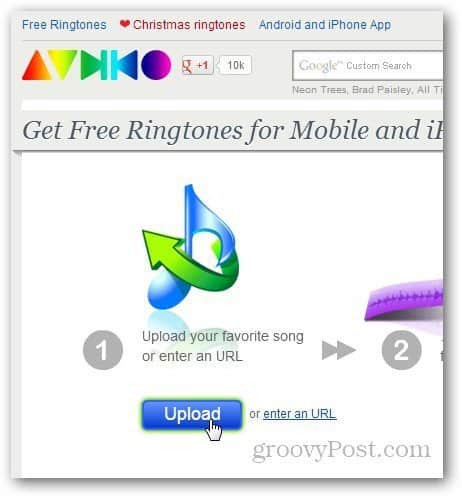
Seleziona l'ora che desideri utilizzare come suoneria e fai clic su Crea suoneria.
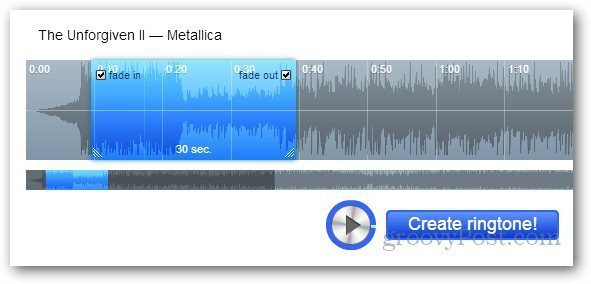
Caricherà il file e creerà automaticamente una suoneria da esso. Una volta creato, ti darà il link per il download, basta usare lo stesso passaggio sopra menzionato per aggiungere il file al tuo iPhone.
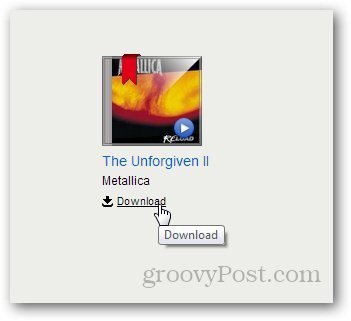
Impostazione della suoneria personalizzata
Per utilizzare la nuova suoneria, sul tuo iPhone, vai a Impostazioni >> Suoni.

In Motivi di suoni e vibrazioni toccare Suoneria.
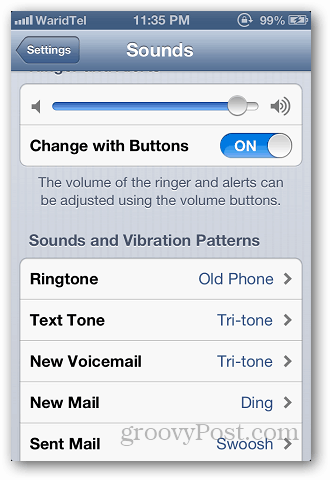
In cima all'elenco, vedrai la suoneria appena creata. Basta selezionarlo e il gioco è fatto.
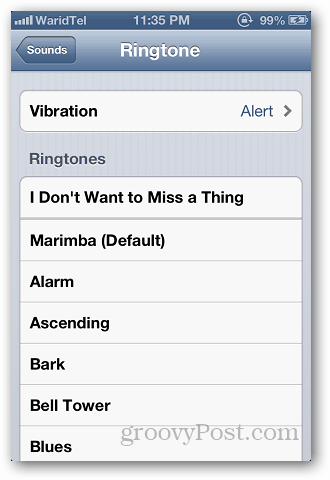
Si noti che è possibile creare solo una suoneria dabrani privi di Digital Rights Management (DRM). Tienilo a mente per le canzoni che potresti aver acquistato anni fa quando Apple aveva ancora il DRM collegato alla traccia.
Anche con un Mac, puoi creare una suoneria conGarageBand se ce l'hai. - ma lo daremo in un prossimo articolo. Se usi un metodo diverso per creare suonerie personalizzate, lascia un commento e parlaci!

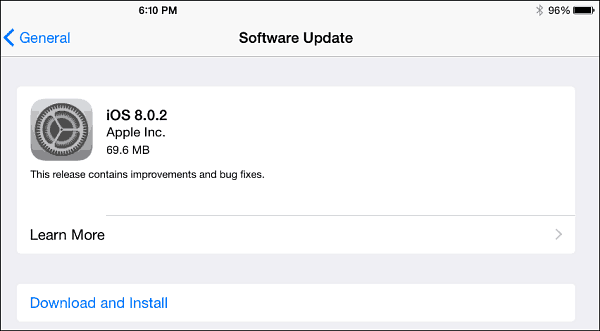





![Crea facilmente le tue suonerie gratuite usando Audacity [How-To]](/images/freeware/easily-make-your-own-free-ringtones-using-audacity-how-to.png)


lascia un commento